如今使用IT数码设备的小伙伴们是越来越多了,那么IT数码设备当中是有很多知识的,这些知识很多小伙伴一般都是不知道的,就好比最近就有很多小伙伴们想要知道iPhone XS 无法正常使用“天气”应用的解决办法,那么既然现在大家对于iPhone XS 无法正常使用“天气”应用的解决办法都感兴趣,小编就来给大家分享下关于iPhone XS 无法正常使用“天气”应用的解决办法的一些信息吧。
问题描述:无法在 iPhone 上正常使用“天气”应用,设置不了所在城市。
解决办法:
一、检查设置
1.检查是否给“天气”应用开启了网络权限。
打开 iPhone 【设置】-【蜂窝移动网络】,查看“使用 WLAN 与蜂窝移动网的应用“,为“天气”应用开启“WLAN 与蜂窝移动数据”。
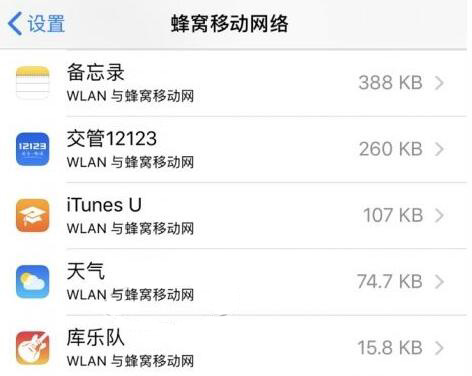
2.为“天气”应用开启定位权限。
打开 iPhone 【设置】-【隐私】-【定位服务】,开启定位服务。
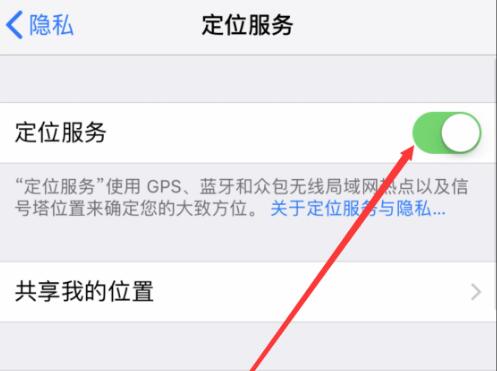
下滑找到“天气”并点击进入,选择“始终”。
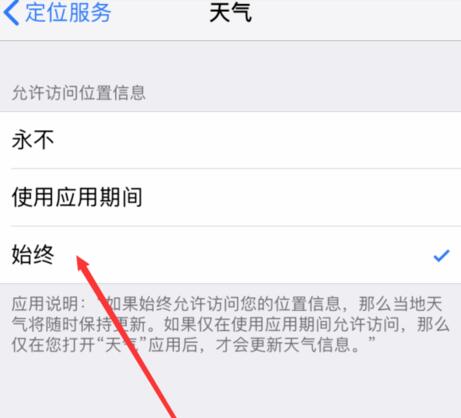
二、还原设置
在检查以上设置之后,仍然无法显示天气或者无法搜索到城市,请参考如下操作,并在操作完毕之后重新打开“天气”应用查看:
1.尝试重启手机,或更换网络连接,连接到稳定的 Wi-Fi。
2.打开 iPhone 【设置】-【通用】-【还原】,尝试还原网络设置、还原位置与隐私或还原所有设置。您可以在每次操作完毕之后,重新打开天气应用查看是否恢复正常。
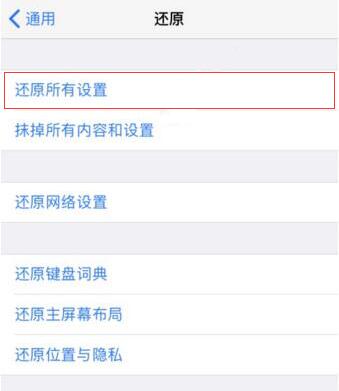
三、城市信息显示错误
在“天气”应用中,您可以手动更改或添加自己所在的城市或地区。
打开天气应用,点击右下角的![]() ,然后点击城市列表下方的
,然后点击城市列表下方的![]() ,输入您所在的城市进行搜索,并点击进行添加。
,输入您所在的城市进行搜索,并点击进行添加。
如果您需要删除某个城市,请向左滑动,点击【删除】即可。
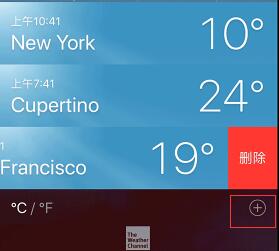
四、小组件中未显示“天气”
拖动小组件到最下方,点击【编辑】按钮,在“添加小组件”中,点击“天气”旁边的绿色+号即可进行添加。